
FonePaw Android Veri Kurtarma İncelemesi | Temel Özellikler, Fiyatlandırma ve En İyi Alternatifler

Android telefonunuzdan mesajlar, fotoğraflar veya kişiler gibi önemli verileri kaybetmek stresli bir deneyim olabilir. Neyse ki, FonePaw Android Veri Kurtarma gibi araçlar, bu kayıp dosyaları kurtarmanıza yardımcı olmak için tasarlanmıştır. FonePaw Android Veri Kurtarma güvenli mi? FonePaw Android Veri Kurtarma ücretsiz mi?
Bu FonePaw Android Veri Kurtarma incelemesinde, FonePaw Android Veri Kurtarma'nın temel özelliklerini, fiyatlandırmasını, artılarını ve eksilerini ele alacağız. Ayrıca, aracı nasıl etkili bir şekilde kullanacağınızı gösterecek ve belirli kullanıcılar için alternatif bir çözüm sunacağız.
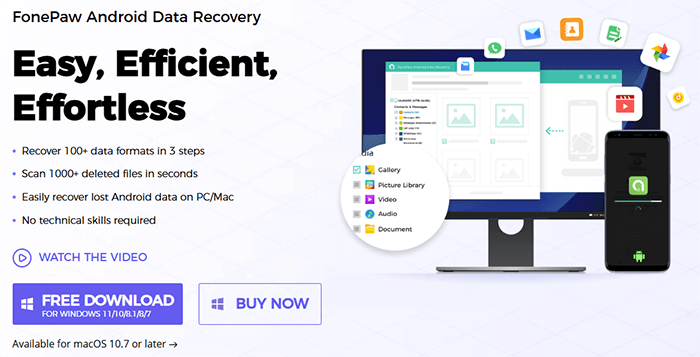
FonePaw Android Veri Kurtarma, Android cihazlardan kaybolan verileri kurtarmak için kapsamlı bir çözüm sunduğunu iddia ediyor. Özelliklerini, fiyatını, artılarını ve eksilerini ayrıntılı olarak inceleyelim.
FonePaw Android Veri Kurtarma, Android akıllı telefonlarınızdan ve tabletlerinizden kaybolan veya silinen verilerinizi kurtarmak için tasarlanmış çeşitli güçlü özelliklerle donatılmıştır:
Yazılım, kişiler, mesajlar, fotoğraflar, videolar, arama kayıtları, müzik ve belgeler dahil olmak üzere çeşitli veri türlerinin kurtarılmasını destekler.
FonePaw, geri getirilmesi zor olanlar da dahil olmak üzere silinen dosyaları kapsamlı bir şekilde aramak için derin tarama modu sunar.
Öne çıkan özelliklerden biri, kurtarılabilir dosyaları geri yüklemeden önce önizleme olanağıdır. Bu sayede, yalnızca gerçekten ihtiyacınız olan dosyaları kurtarabilirsiniz.
Araç, Android 2.1 ve üzeri işletim sistemine sahip Samsung, LG, HTC ve Sony gibi popüler markaların cihazları da dahil olmak üzere çoğu Android telefon ve tabletle çalışır.
FonePaw üç kurtarma modu sunar: Dahili depolama alanından kurtar/ Android SD kartından kurtar/ SIM kartından kurtar .
FonePaw Android Veri Kurtarma, 1 PC veya Mac 6 cihaza kadar destek sağlayan ve ücretsiz teknik destek içeren çeşitli fiyatlandırma planları sunar. Mevcut planların bir dökümü aşağıdadır (Aşağıda listelenen fiyatlar, bu yazının yazıldığı tarihteki güncel fiyatlardır ve gelecekte değişiklik gösterebilir):
Windows için:
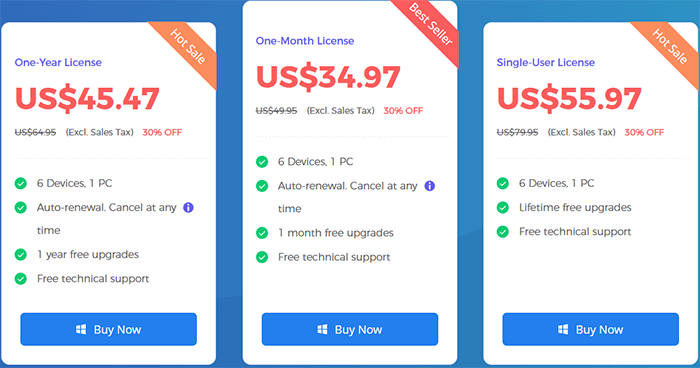
Mac için:
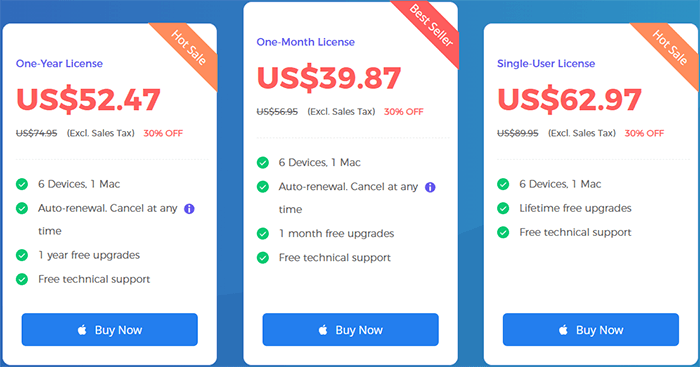
Herhangi bir veri kurtarma yazılımı gibi, FonePaw Android Veri Kurtarma'nın da kendine özgü güçlü ve zayıf yönleri vardır. İşte kısa bir özet:
İşte gerçek kullanıcıların FonePaw Android Veri Kurtarma hakkında söyledikleri:
"Telefonum Galaxy Note 5 SM-N920V. Telefonum aylardır önyükleme döngüsünde takılı kaldı ve yeni bir telefonum var, ancak bunu düzeltmeyi hep istedim. Birkaç yöntem denedim ve bu güvenilir görünüyor, ancak telefonumu kurtaramıyorum çünkü modelim orada değil. Yapabileceğim hiçbir şey yok."
"Ürün, harici NTFS sabit diskimden veri kurtarmada harika çalıştı. Çok teşekkür ederim!"
"Genel olarak harika bir araç, ancak ücretsiz deneme sürümü hiçbir şeyi kurtarmanıza izin vermiyor, bu da biraz sinir bozucu. Gerçekten test edebilmek için önceden ödeme yapmak zorunda kaldım."
Bu yorumlardan, FonePaw Android Veri Kurtarma'nın hem güçlü hem de zayıf yönleri olduğu açıkça anlaşılıyor. Birçok kullanıcı işlevselliğini ve veri kurtarma yeteneklerini takdir etse de, bazıları uyumluluk sorunları veya ücretsiz deneme sürümünün sınırlamaları nedeniyle hayal kırıklığı yaşadı. Genel olarak, çoğu kullanıcı için iyi çalışıyor gibi görünse de, satın almadan önce cihazınızın desteklendiğinden emin olmanız önemlidir.
FonePaw Android Veri Kurtarma'yı kullanmak nispeten basittir. İşte Android cihazınızdan kaybolan verileri kurtarmanıza yardımcı olacak adım adım bir kılavuz:
Adım 1. Bilgisayarınızın işletim sistemine ( Windows veya Mac ) karşılık gelen FonePaw Android Data Recovery sürümünü indirin.
Adım 2. Programı başlattıktan sonra, Android cihazınızı USB aracılığıyla PC veya Mac bağlayın. Kurtarma işlemine başlamadan önce, Android cihazınızda USB Hata Ayıklama özelliğini etkinleştirmeniz gerekir. Program, bu özelliğin nasıl etkinleştirileceğine dair ayrıntılı talimatlar gösterecektir.
Adım 3. Kurtarmak istediğiniz dosya türlerini seçin veya tüm dosyaları seçin, ardından tarama işlemini başlatmak için "İleri"ye tıklayın.
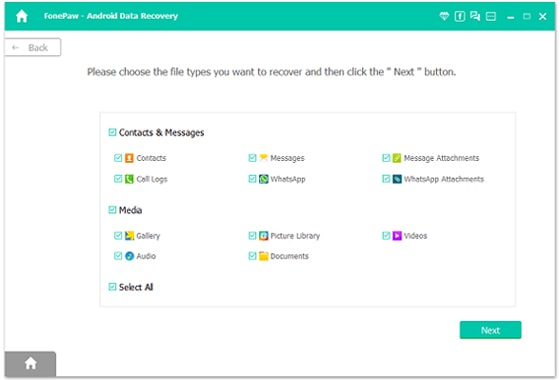
Adım 4. Taramadan önce program, Android cihazlar için özel olarak tasarlanmış FonePaw uygulamasını indirip yüklemenizi hatırlatacaktır. Uygulamayı yükledikten sonra, masaüstü yazılımı Android cihazınızdaki dosyalara erişebilecek ve silinen verileri okuyup kurtarabilecektir.
Adım 5. FonePaw Android uygulaması yüklendikten sonra, cihazınızdaki açılır pencerede "İzin Ver" düğmesine tıklayarak yazılımın kişilerinize, mesajlarınıza, depolama alanınıza ve arama kayıtlarınıza erişmesine ve silinen dosyaları taramasına izin verin. Ardından, tarama işlemini başlatmak için bilgisayarınızda "Yetkili Dosyaları Tara"ya tıklayın.
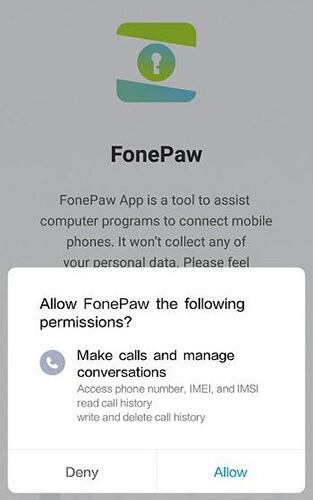
Adım 6. İzin verildikten sonra, FonePaw Android Veri Kurtarma hızlı bir standart tarama başlatacaktır. Kök erişimi gerekmez ve silinen dosyaların küçük resimlerini mevcut dosyalarla birlikte hızla görüntüler.
Daha fazla silinmiş veriyi kurtarmanız gerekiyorsa, Derin Tarama modunu seçebilirsiniz. Derin Tarama daha kapsamlı bir arama gerçekleştirir, ancak Android cihazınızın rootlanmasını gerektirir ve daha uzun sürer. Ancak, daha fazla kayıp dosyayı kurtarır.
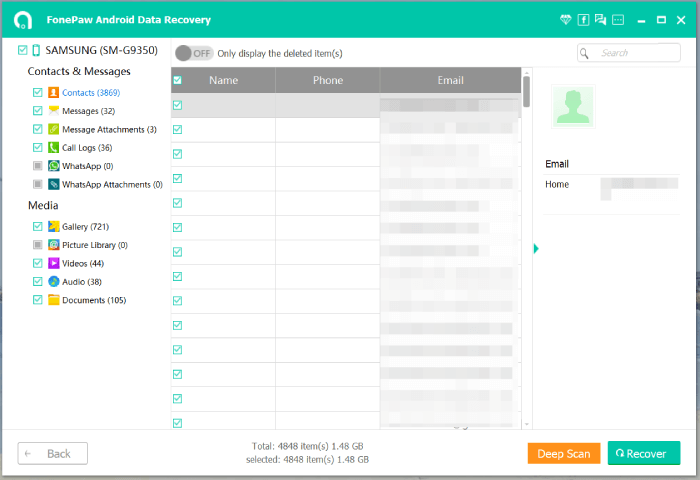
Adım 7. Tarama tamamlandıktan sonra, program bulunan tüm dosyaları görüntüler. Yalnızca silinen dosyaları filtrelemek ve görüntülemek için arayüzün üst kısmındaki "Yalnızca Silinen Dosyaları Göster" simgesine tıklayabilirsiniz. Kurtarmak istediğiniz dosyaları seçin, kaydetme konumunu belirleyin ve ardından "Kurtar"a tıklayın. Kaybolan veriler geri yüklenecek ve bilgisayarınıza kaydedilecektir.
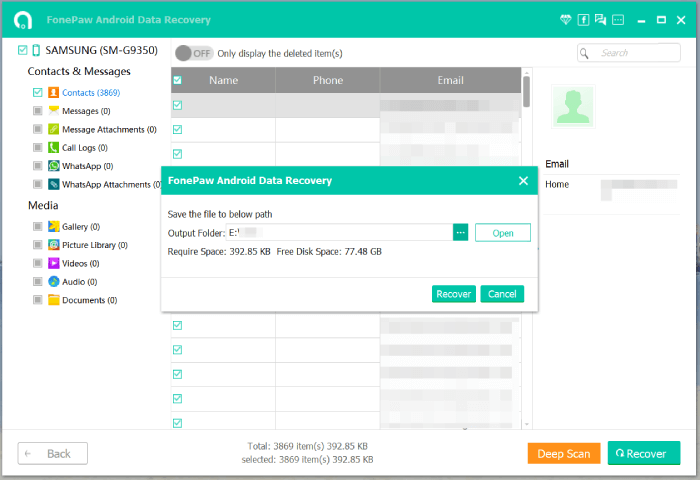
FonePaw Android Veri Kurtarma sağlam bir seçenek olsa da, Coolmuster Lab.Fone for Android benzer özelliklerin yanı sıra birkaç ek avantaj da sunan mükemmel bir alternatiftir. İşte dikkate değer nedenleri:
Android verilerini kurtarmak için FonePaw Android Veri Kurtarma nasıl kullanılır:
01 Coolmuster Lab.Fone for Android bilgisayarınıza indirin ve kurun.
02 Android cihazınızı USB aracılığıyla bilgisayara bağlayın. Cihaz tanındıktan sonra, kurtarmak istediğiniz dosya türlerini seçin ve devam etmek için "İleri"ye tıklayın.

03 Cihazınızdaki medya dosyalarını analiz etmek için "Hızlı Tarama" veya "Derin Tarama" modunu seçin. Seçiminizi yaptıktan sonra, tarama işlemini başlatmak için "Devam"a tıklayın.

04 Tarama tamamlandıktan sonra kurtarmak istediğiniz verileri seçin ve ardından geri yükleme işlemini başlatmak için "Kurtar"a tıklayın.

Adımların detaylı anlatımını görmek için aşağıdaki video eğitimimizi izleyin.
FonePaw Android Veri Kurtarma, çeşitli dosya kurtarma seçenekleri ve kullanıcı dostu bir arayüz sunarak kayıp Android verilerini kurtarmak için sağlam bir seçenektir. Ancak, fiyatı ve bazı durumlarda root erişimi gerektirmesi, bazı kullanıcılar için pek cazip gelmeyebilir.
Daha uygun fiyatlı ve verimli bir alternatif arıyorsanız, Coolmuster Lab.Fone for Android daha iyi bir seçim olabilir. Daha geniş bir özellik yelpazesi sunar ve kayıp verilerini kurtarmak isteyen Android kullanıcıları için daha uygun fiyatlı bir seçenektir.
İlgili Makaleler:
FonePaw Veri Kurtarma İncelemesi: Özellikler, Artılar, Eksiler ve Fiyatlandırma
FonePaw iPhone Veri Kurtarma İncelemesi: Özellikler, Artılar, Eksiler, Fiyat ve En İyi Alternatifler
Android İçin Bilmeniz Gereken En İyi 11 Telefon Hafızası Kurtarma Yazılımı
Bilgisayar Olmadan Android Silinen Dosyalar Nasıl Kurtarılır? [Güncellendi]

 Android Kurtarma
Android Kurtarma
 FonePaw Android Veri Kurtarma İncelemesi | Temel Özellikler, Fiyatlandırma ve En İyi Alternatifler
FonePaw Android Veri Kurtarma İncelemesi | Temel Özellikler, Fiyatlandırma ve En İyi Alternatifler





